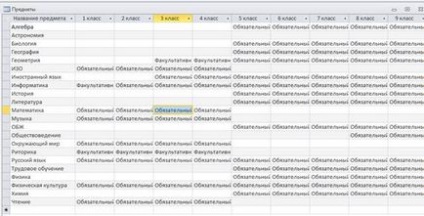Létrehozása adatbázisok és táblák
Lab № 1
- adatbázis létrehozása „iskola”, beleértve a „Streets” táblázat „osztály”, „hallgató”, „tanár”, „Objects”;
- töltse ki az adatokat táblázatban.
1. Készítsen adatbázist „iskola”
Letöltés Microsoft Access, a "Fájl" menüben válassza a "Start", majd a "New Database". Az „új adatbázis fájl” a „Fájlnév” enter „iskola” a „Save as type” set «* Accdb».
2. Hozzon létre egy „utca” táblázatok és az „osztály”
Miután létrehozta az adatbázis egy ablak, hogy bekerüljön a adatbázistáblákban szükséges. Ahhoz, hogy hozzon létre egy táblázatot, három lehetőség van: a „Create a Tervező nézetben a tábla”, „tábla mód”, „Összefoglaló táblázat” (1. ábra).
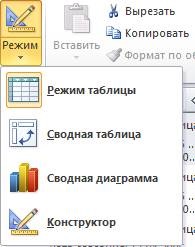
Táblázat „osztály” tartalmaznak egy mező „neve”, így lehet létrehozni ugyanazt a táblázatot „az utcákon.” Írja be az osztály nevét: 1 "A", 1 "B", ..., 4 "A", 4 "B", 5 "A", 5 "B", 5 "B", ..., 11 "A", 11 " B „11" B»(azt feltételezzük, hogy egy általános iskolában csak két osztály:«a»és«B” vége után a 4. évfolyam hallgatók három osztályba sorolhatók: „a”, „B”, „B” „B” osztályú minősül Liceum). Nevezze át a mező nevét a „neve”, mentse a táblát „osztályok” (3.).
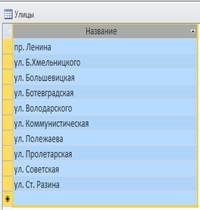
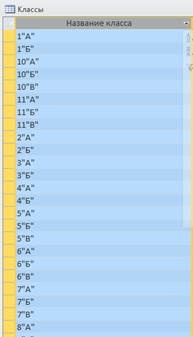

Ábra. 2 Fig. 3. ábra. 4
3. Készítsen egy táblázatot „tanítványok”
Miután kiválasztotta a „Táblázat létrehozása tervező nézetben” adja meg a mezők nevét és típusát (4.). Ha beállítja a típus a „Nem” mezőben válassza ki az elemet a listából „keresése varázsló”, majd adja meg a padló kijelölése (ábra. 5.6).

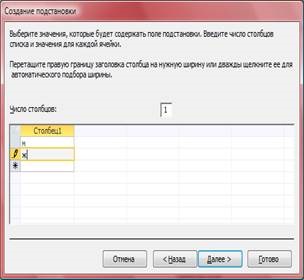
Ha beállítja a típus a mező „Class” újra, válassza a „Lookup Wizard”. A „Create joker” válassza ki az „A létesítmény használja azokat az értékeket egy tábla vagy lekérdezés” (7. ábra). tovább az új ablakban válassza az asztalon „osztályok” (8.).
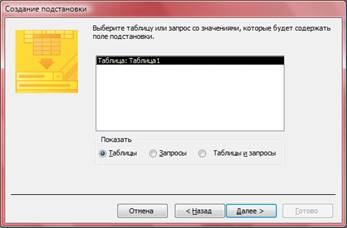

Az új ablakban, húzza a „neve” az „Elérhető mezők” a listán a „Kiválasztott mezők” a „>” gombot (9. ábra). Ezután állítsa be a kívánt oszlop szélessége, és kattintson a gombra „Finish” (10.).


Zárás előtt a tervezők, hogy a „tanuló kód” gombot, hogy ezt válassza ki a mező nevét, majd kattintson a „Key Field”. Mentse a táblát „tanítványok”.
4. Hozzon létre egy táblát „Teachers”
Táblázat „Master” információt tartalmaz a tanárok, az iskola, amelyre szükség van, hogy megteremtse a mező „tanár kód”, „Név”, „Név”, „Közép”, „szex”, „helyzet”, „Oktatás”, „További különlegesség „” Classroom irányítás „” születési idő „” Dátum felvételi dolgozni „” pedagógiai szakmai tapasztalattal. " Készítsen ezt a táblázatot a Tervező nézetben (11.). A „Nem” beállított fix érték ( „M” és az „F”), mint a létrehozását „hallgatók” táblázatban; A „Classroom vezetés” a Lookup Wizard kommunikációt kialakítani a területen „Class Name”, „osztály” az asztalra. Zárás előtt a tervező nem egy „tanár kód” mezőben a legfontosabb, mentse a táblát: „Mester”.
5. Hozzon létre a táblázat „elemek”
Táblázat „Tárgyak” információt tartalmaz a tanult tantárgyak az iskolában a különböző osztályok és állapotát ezeket a tárgyakat (kötelező vagy választható), amelyre szükség van, hogy megteremtse a mező „tartalom neve”, „Class 1”, „Class 2”, „3 osztály "" osztály 4 "" 5 fokozatú "" osztály 6 "" 7 osztály "" class 8 "" 9 osztály "" grade 10 "" grade 11”. Hozzon ez a táblázat Design (12.) Üzemmód, míg a „Grade 1” egy fix érték „kötelező” és a „nem kötelező” a Lookup Wizard. Mivel a területen „Class 2”, ... „11 osztály” lesz ugyanolyan típusú, mint a „Grade 1”, akkor másolja a „1. osztály” 10-szer, és nevezze a nevét a nevét a más osztályokba. Zárás előtt a tervezők, hogy a „tartalom neve” gombot, mentse a táblát „tárgyak”.


6. Töltse fel a táblát „tanítványok”
„Open”, hogy töltse ki a „tanítványok” a táblázat adatait, kattintson a helyi menü. Adjon meg bármilyen információt a tanulók (minden osztályban mintegy 20 diák).
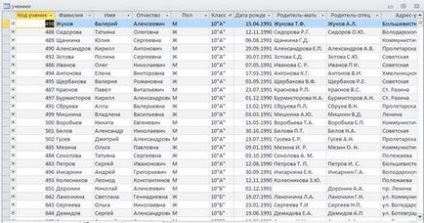
7. Töltse fel a táblát „Teachers”
Válassza a „Megnyitás” parancsot a helyi menüben, hogy kitöltse a „Master” a táblázat adatait. Adja meg a következő információkat a tanárok:
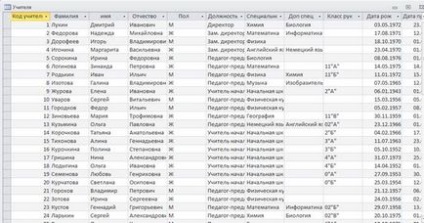
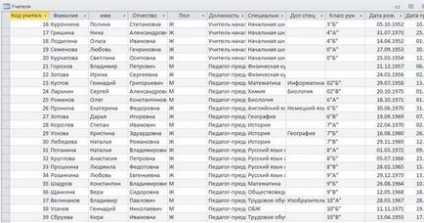
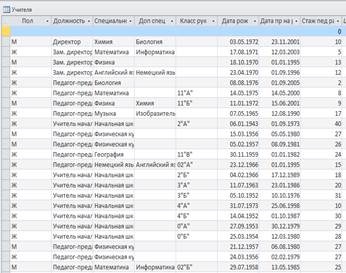
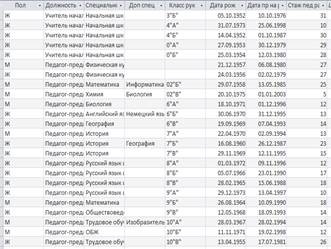
8. Töltse az asztalon „Objects”
„Megnyitás”, hogy töltse „elemek” táblázat adatait, kattintson a helyi menü. Adja meg a következő információkat a tárgyak (18. ábra):